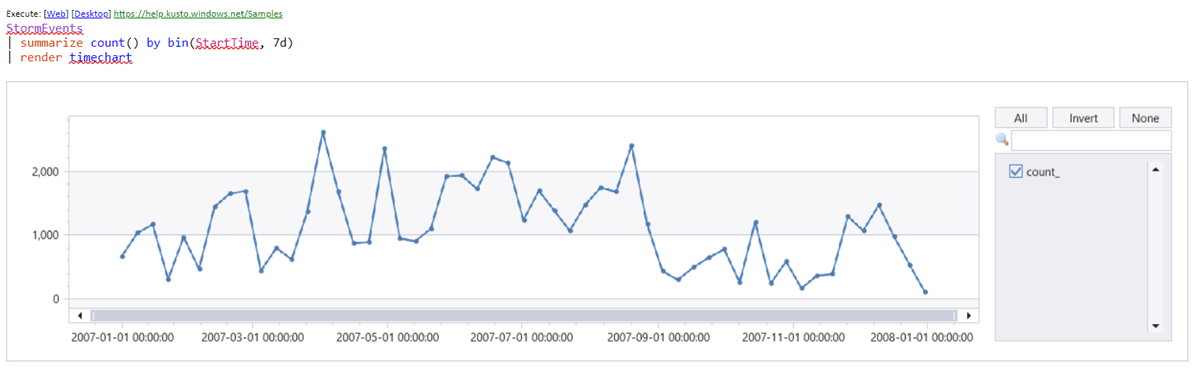Korzystanie z narzędzia Kusto.Explorer
Kusto.Explorer to aplikacja klasyczna, która umożliwia eksplorowanie danych przy użyciu język zapytań Kusto w łatwym do użycia interfejsie użytkownika. W tym artykule pokazano, jak używać trybów wyszukiwania i zapytań, udostępniać zapytania oraz zarządzać klastrami, bazami danych i tabelami.
Tryb wyszukiwania++
Tryb wyszukiwania++ umożliwia wyszukiwanie terminu przy użyciu składni wyszukiwania w co najmniej jednej tabeli.
Na liście rozwijanej Zapytanie na karcie Narzędzia główne wybierz pozycję Search++.
Wybierz pozycję Wiele tabel.
W obszarze Wybierz tabele zdefiniuj tabele do wyszukania, a następnie wybierz przycisk OK.
W polu edycji wprowadź frazę wyszukiwania i wybierz pozycję Przejdź.
Mapa cieplna siatki tabeli/przedziału czasu pokazuje, które terminy pojawiają się i gdzie się pojawiają.
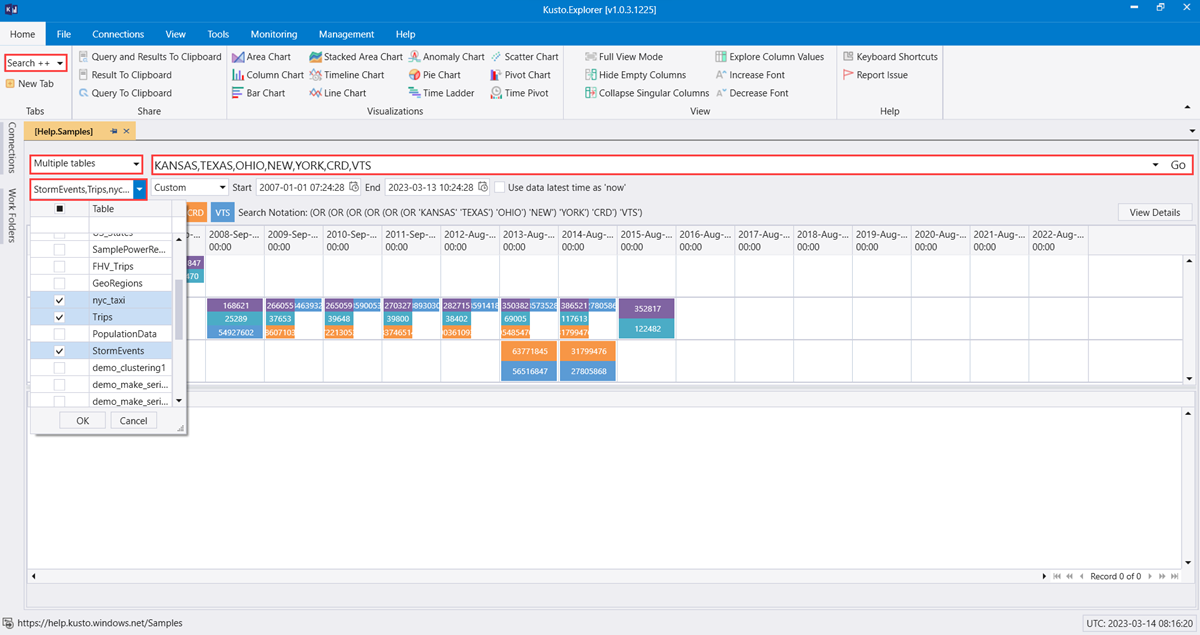
Wybierz komórkę w siatce i wybierz pozycję Wyświetl szczegóły , aby wyświetlić odpowiednie wpisy w okienku wyników.
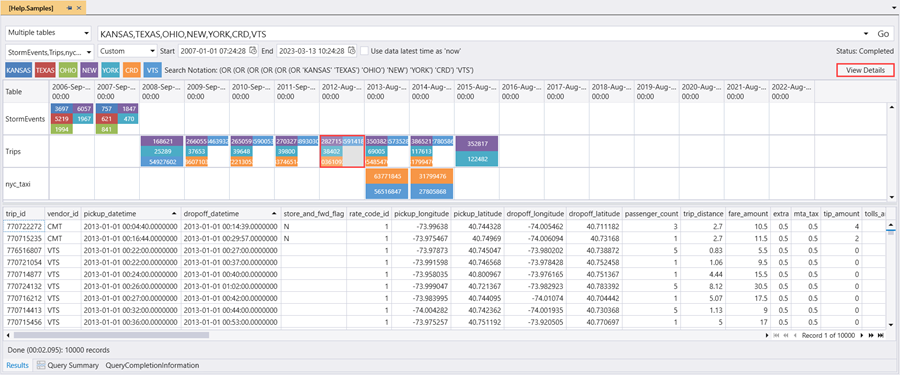
Tryb zapytania
Program Kusto.Explorer zawiera zaawansowany tryb zapytań, który umożliwia pisanie, edytowanie i uruchamianie zapytań wbudowanych. Tryb zapytania jest wyposażony w wyróżnianie składni i funkcję IntelliSense, dzięki czemu możesz szybko zwiększyć swoją wiedzę na temat język zapytań Kusto.
W tej sekcji opisano sposób uruchamiania podstawowych zapytań w usłudze Kusto.Explorer oraz sposobu dodawania parametrów do zapytań.
Zapytania podstawowe
Jeśli masz dzienniki tabeli, możesz rozpocząć ich eksplorowanie:
StormEvents | count
Gdy kursor znajduje się w tym wierszu, jest kolorem szarym. Naciśnij klawisz F5 , aby uruchomić zapytanie.
Oto kilka przykładowych zapytań:
// Take 10 lines from the table. Useful to get familiar with the data
StormEvents | take 10
// Filter by EventType == 'Flood' and State == 'California' (=~ means case insensitive)
// and take sample of 10 lines
StormEvents
| where EventType == 'Flood' and State =~ 'California'
| take 10
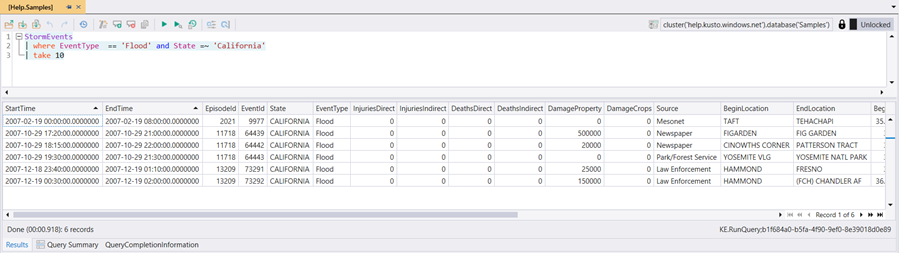
Aby dowiedzieć się więcej na temat język zapytań Kusto, zobacz język zapytań Kusto.
Uwaga
Puste wiersze w wyrażeniu zapytania mogą mieć wpływ na częścią zapytania.
Jeśli żaden tekst nie jest zaznaczony, zakłada się, że zapytanie lub polecenie jest oddzielone pustymi wierszami. Jeśli tekst jest zaznaczony, zaznaczony tekst zostanie uruchomiony.
Parametryzacja zapytań po stronie klienta
Uwaga
W usłudze Kusto istnieją dwa typy technik parametryzacji zapytań:
Parametryzacja zapytań zintegrowanych ze zintegrowanym językiem jest implementowana po stronie serwera i ma być używana przez aplikacje, które wysyłają zapytania do usługi programowo. Ta metoda nie jest opisana w tym dokumencie.
Parametryzacja zapytań po stronie klienta, opisana poniżej, jest funkcją tylko aplikacji Kusto.Explorer. Jest to równoważne użyciu operacji zamiany ciągów na zapytaniach przed wysłaniem ich do wykonania przez usługę. Składnia opisana poniżej nie jest częścią samego języka zapytań i nie może być używana podczas wysyłania zapytań do usługi za pomocą innych niż Kusto.Explorer.
Jeśli używasz tej samej wartości w wielu zapytaniach lub na wielu kartach, jest to bardzo niewygodne, aby zmienić tę wartość w każdym używanym miejscu. Dlatego usługa Kusto.Explorer obsługuje parametry zapytania. Parametry zapytania są współużytkowane między kartami, dzięki czemu można je łatwo użyć ponownie. Parametry są oznaczone nawiasami {} kwadratowymi. Na przykład {parameter1}.
Możesz łatwo zdefiniować i edytować istniejące parametry zapytania:

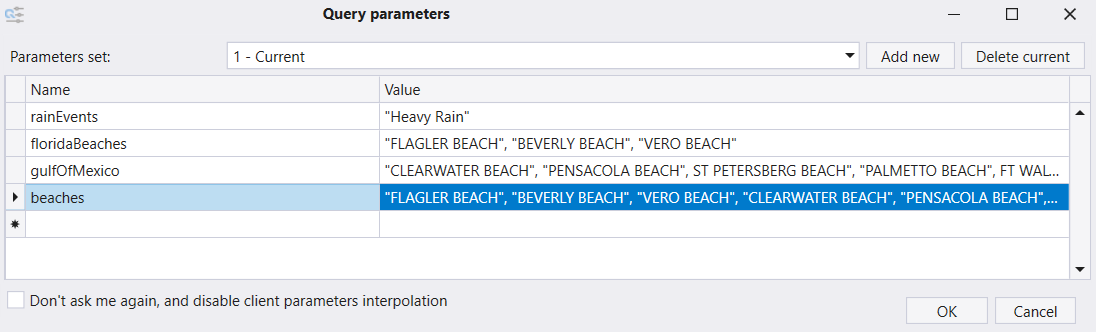
Można mieć wiele zestawów parametrów (wymienionych w polu kombi Zestaw parametrów ). Wybierz pozycję Dodaj nowy lub Usuń bieżący , aby manipulować listą zestawów parametrów.
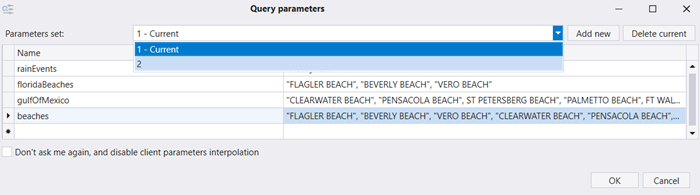
Udostępnianie zapytań i wyników
W programie Kusto.Explorer możesz udostępniać zapytania i wyniki pocztą e-mail. Możesz również utworzyć linki głębokie, które otwierają i uruchamiają zapytanie w przeglądarce.
Udostępnianie zapytań i wyników pocztą e-mail
Narzędzie Kusto.Explorer zapewnia wygodny sposób udostępniania zapytań i wyników zapytań pocztą e-mail.
Uruchom zapytanie w narzędziu Kusto.Explorer.
Na karcie Narzędzia główne w sekcji Udostępnianie wybierz pozycję Zapytanie i wyniki do Schowka (lub naciśnij klawisze Ctrl+Shift+C).
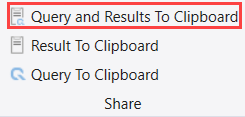
Program Kusto.Explorer kopiuje następujące elementy do schowka:
- Zapytanie
- Wyniki zapytania (tabela lub wykres)
- Szczegóły połączenia dla klastra i bazy danych Kusto
- Link, który automatycznie uruchamia zapytanie
Wklej zawartość schowka do nowej wiadomości e-mail.
Zapytania z połączeniem głębokim
Można utworzyć identyfikator URI, który po otwarciu w przeglądarce otwiera narzędzie Kusto.Explorer lokalnie i uruchamia określone zapytanie w określonej bazie danych Kusto.
Uwaga
Ze względów bezpieczeństwa łączenie głębokie jest wyłączone w przypadku poleceń zarządzania.
Tworzenie linku głębokiego
Najprostszym sposobem utworzenia linku głębokiego jest utworzenie zapytania w narzędziu Kusto.Explorer, a następnie skopiowanie Export to Clipboard zapytania (w tym linku głębokiego i wyników) do schowka. Następnie możesz udostępnić go pocztą e-mail.
Podczas kopiowania do wiadomości e-mail link bezpośredni jest wyświetlany w małej czcionki. Na przykład:
https://help.kusto.windows.net/Samples [Uruchom zapytanie]
Pierwszy link otwiera narzędzie Kusto.Explorer i odpowiednio ustawia kontekst klastra i bazy danych.
Drugi link (Run the query) jest łączem głębokim. Jeśli przeniesiesz link do wiadomości e-mail i naciśnij klawisze CTRL+K, możesz zobaczyć rzeczywisty adres URL:
https://help.kusto.windows.net/Samples?web=0& query=H4sIAAAAAAAAAAAAASuyS%2fKdS1LzSspVuDlqlEoLs3NTSzKrEpVSM4vzSvR0FRIqlRIyszTCC5JLCoJycxN1VEwT9EEKS1KzUtJLVIoAYolZwAlFQCB3oo%2bTAAAAAA%3d%3d
Głębokie linki i zapytania parametryzowane
Zapytania parametryzowane można używać z łączeniem głębokim.
Utwórz zapytanie, które ma zostać utworzone jako zapytanie parametryczne (na przykład
KustoLogs | where Timestamp > ago({Period}) | count)Podaj parametr dla każdego parametru zapytania w identyfikatorze URI, na przykład:
https://<your_cluster>.kusto.windows.net/MyDatabase? web=0&query=KustoLogs+%7c+where+Timestamp+>+ago({Period})+%7c+count&Period=1hZastąp <your_cluster> nazwą klastra usługi Azure Data Explorer.
Ograniczenia
Zapytania są ograniczone do ~2000 znaków z powodu ograniczeń przeglądarki, serwerów proxy HTTP i narzędzi, które weryfikują linki, takie jak Microsoft Outlook. Ograniczenie jest przybliżone, ponieważ zależy od długości nazwy klastra i bazy danych. Aby uzyskać więcej informacji, zobacz https://support.microsoft.com/kb/208427.
Aby zmniejszyć prawdopodobieństwo osiągnięcia limitu znaków, zobacz Getting Shorter Links (Coraz krótsze linki).
Format identyfikatora URI to: https://<ClusterCname>.kusto.windows.net/<DatabaseName>web=0?query=<QueryToExecute>
Na przykład: https://help.kusto.windows.net/Samples?web=0query=StormEvents+%7c+limit+10
Ten identyfikator URI otworzy narzędzie Kusto.Explorer, połączy się z Help klastrem Kusto i uruchomi określone zapytanie w Samples bazie danych. Jeśli istnieje już wystąpienie narzędzia Kusto.Explorer, uruchomione wystąpienie otworzy nową kartę i uruchomi zapytanie w nim.
Uzyskiwanie krótszych linków
Zapytania mogą stać się długie. Aby zmniejszyć prawdopodobieństwo przekroczenia maksymalnej długości zapytania, użyj metody dostępnej String Kusto.Data.Common.CslCommandGenerator.EncodeQueryAsBase64Url(string query) w bibliotece klienta Kusto. Ta metoda tworzy bardziej kompaktowa wersję zapytania. Krótszy format jest również rozpoznawany przez narzędzie Kusto.Explorer.
Zapytanie jest bardziej kompaktowe, stosując następną transformację:
UrlEncode(Base64Encode(GZip(original query)))
Argumenty wiersza polecenia narzędzia Kusto.Explorer
Argumenty wiersza polecenia służą do konfigurowania narzędzia do wykonywania dodatkowych funkcji podczas uruchamiania. Na przykład załaduj skrypt i połącz się z klastrem. W związku z tym argumenty wiersza polecenia nie zastępują żadnych funkcji kusto.Explorer.
Argumenty wiersza polecenia są przekazywane jako część adresu URL używanego do otwierania aplikacji w podobny sposób do tworzenia linków do głębokiego tworzenia zapytań.
Składnia argumentu wiersza polecenia
Program Kusto.Explorer obsługuje kilka argumentów wiersza polecenia w następującej składni (kolejność ma znaczenie):
[LocalScriptFile] [QueryString]
- LocalScriptFile to nazwa pliku skryptu na komputerze lokalnym, który musi mieć rozszerzenie
.kql. Jeśli taki plik istnieje, narzędzie Kusto.Explorer automatycznie ładuje ten plik podczas jego uruchamiania. - QueryString to ciąg, który używa formatowania ciągu zapytania HTTP. Ta metoda udostępnia dodatkowe właściwości, zgodnie z opisem w poniższej tabeli.
Aby na przykład uruchomić narzędzie Kusto.Explorer za pomocą pliku skryptu o nazwie c:\temp\script.kql i skonfigurowanego do komunikowania się z klastrem help, baza danych Samples, użyj następującego polecenia:
Kusto.Explorer.exe c:\temp\script.kql uri=https://help.kusto.windows.net/Samples;Fed=true&name=Samples
| Argument | Opis |
|---|---|
| Zapytanie do wykonania | |
query |
Zapytanie do wykonania (gzipped, a następnie zakodowane w formacie Base64; zobacz "Coraz krótsze linki" powyżej). Jeśli wartość jest pusta, użyj polecenia querysrc. |
querysrc |
Adres URL HTTP pliku/obiektu blob zawierającego zapytanie do wykonania (jeśli query jest pusty). |
| Połączenie z klastrem Kusto | |
uri |
Parametry połączenia klastra Kusto do nawiązania połączenia. |
name |
Nazwa wyświetlana połączenia z klastrem Kusto. |
| Grupa połączeń | |
path |
Adres URL pliku grupy połączeń do pobrania (zakodowany w adresie URL). |
group |
Nazwa grupy połączeń. |
filename |
Plik lokalny przechowujący grupę połączeń. |
Zarządzanie bazami danych, tabelami lub autoryzowanymi podmiotami zabezpieczeń funkcji
Ważne
Tylko administratorzy mogą dodawać lub usuwać autoryzowane podmioty zabezpieczeń we własnym zakresie.
Aby wyświetlić listę autoryzowanych podmiotów zabezpieczeń, kliknij prawym przyciskiem myszy jednostkę docelową w panelu Połączenia i wybierz pozycję Zarządzaj autoryzowanymi jednostkami bazy danych. (Możesz również wybrać tę opcję z menu zarządzania).
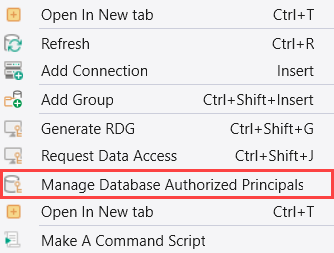
Wybierz pozycję Dodaj podmiot zabezpieczeń , aby dodać autoryzowanego podmiotu zabezpieczeń.
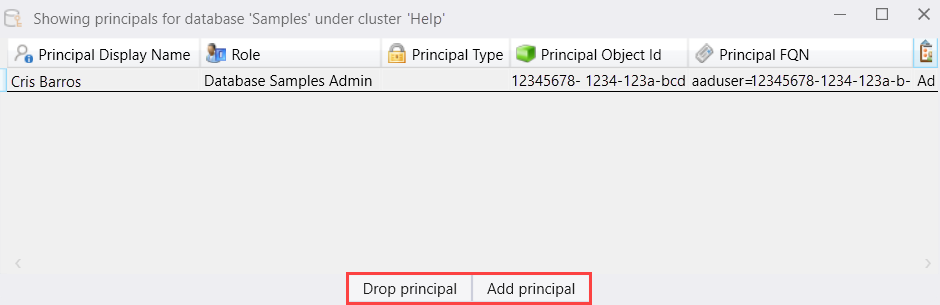
Podaj szczegóły podmiotu zabezpieczeń, a następnie wybierz pozycję Dodaj podmiot zabezpieczeń.
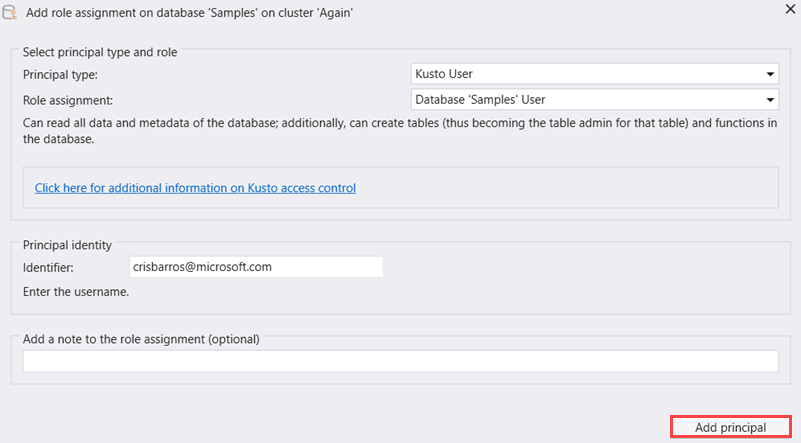
Upewnij się, że chcesz dodać autoryzowanego podmiotu zabezpieczeń.
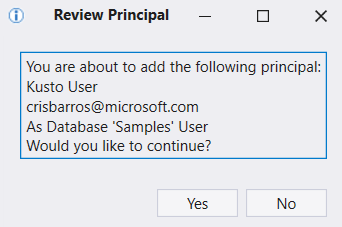
Aby usunąć istniejący autoryzowany podmiot zabezpieczeń, wybierz pozycję Porzuć podmiot zabezpieczeń i potwierdź akcję.
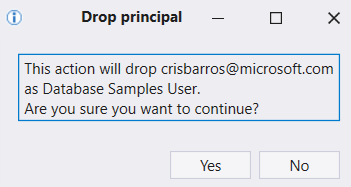
Zawartość pokrewna
Opinia
Dostępne już wkrótce: W 2024 r. będziemy stopniowo wycofywać zgłoszenia z serwisu GitHub jako mechanizm przesyłania opinii na temat zawartości i zastępować go nowym systemem opinii. Aby uzyskać więcej informacji, sprawdź: https://aka.ms/ContentUserFeedback.
Prześlij i wyświetl opinię dla